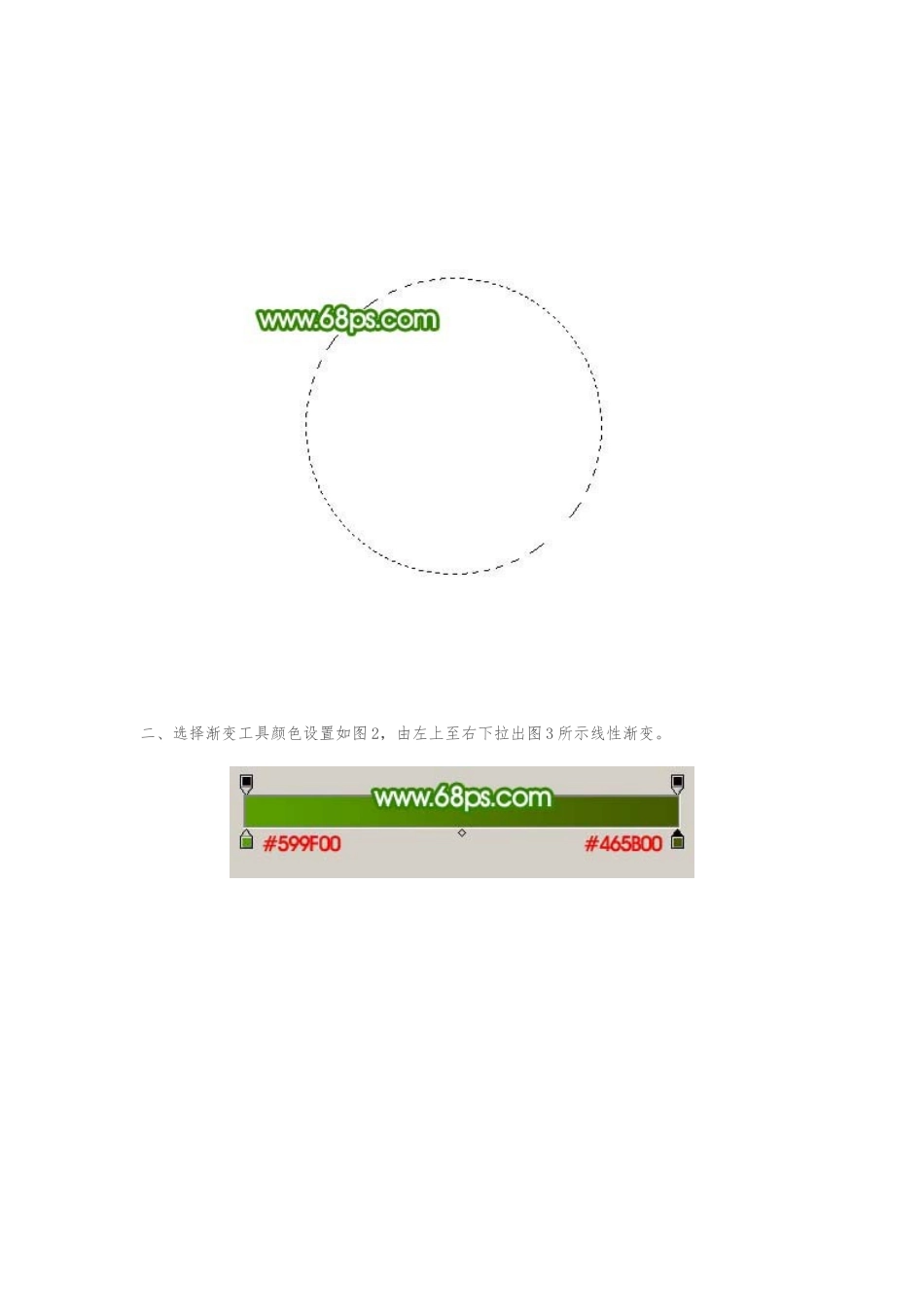Photoshop 制作一个绿色小闹钟来源:网络网络时间:2024-6-2 21:57:55 点击:658 本教程效果的制作大部分是用渐变色来完成。只要注意好光源的位置,把握好高光与暗调整。制作起来就很简单。虽然构成元素较多,部分制作的方法都是一样。最终效果 一、新建一个 600 * 600 像素文件,背景填充白色,新建一个图层,命名为“大圆”,用椭圆选框工具拉一个正圆如图 1。 二、选择渐变工具颜色设置如图 2,由左上至右下拉出图 3 所示线性渐变。 三、新建一个图层,命名为“大圆 2”,用椭圆选框工具画一个比大圆稍小的正圆,然后拉上图 4 所示的线性渐变,效果如图 5。 四、按 Ctrl 点图层面板“大圆”缩略图调出“大圆”选区,新建一个图层,填充颜色:#BBD466,效果如图 6,填充后不要取消选区,选择菜单:选择 > 修改 > 收缩,数值为12,确定后再按 Deleter 删除,取消选区后效果如图 7。 五、加上图层蒙版,只保留左上角一部分,其它地方有黑色画笔擦掉,效果如图 8。 六、在“大圆 2”下面新建一个图层,选择椭圆选框工具拉出图 9 所示的正圆,按 Ctrl + Alt + D 羽化 3 个像素,然后填充白色,取消选区后效果如图 10。 七、选择白色画笔点一点高光,效果如图 11。 八、在图层的最上面新建一个图层,用椭圆选框工具在右下角拉一个正圆,按 Ctrl + Alt + D 羽化 25 个像素,然后填充颜色:#A8CA00,效果如图 12。 九、调出“大圆 2”选区,如图 13,然后添加图层蒙版,效果如图 14。1 2 下一页 十、新建一个图层,用椭圆选框工具拉一个正圆,选择渐变工具颜色设置如图 15,拉出图16 所示的线性渐变。 十一、新建一个图层,画出时针和数字,方法跟之前的一样,效果如图 17。 十二、新建一个图层,用椭圆选框拉出一个正圆,选择渐变工具颜色设置为白色到透明渐变,然后由正圆中心拉出图 19 所示的径向渐变。 十三、取消选区后,用钢笔工具勾出一点弧度,删除不需要的部分,效果如图 20。 十四、新建一个图层,用钢笔工具勾出高光部分,填充白色,如图 21。 十五、画出叮当部分,如图 22,23。 十六、新建一个图层,用钢笔勾出图 24 所示路径,转为选区后填充深灰色,取消选区后用减淡工具涂出高光部分,效果如图 25。 十七、最后加上阴影,修饰好细节,完成最终效果。上一页 1 2